Excel如何彻底隐藏表格中的数据
来源:网络收集 点击: 时间:2024-05-09【导读】:
Excel如何彻底隐藏表格中的数据?下面为大家演示品牌型号:联想ThinkPad系统版本:windows10软件版本:Excel2021方法/步骤1/4分步阅读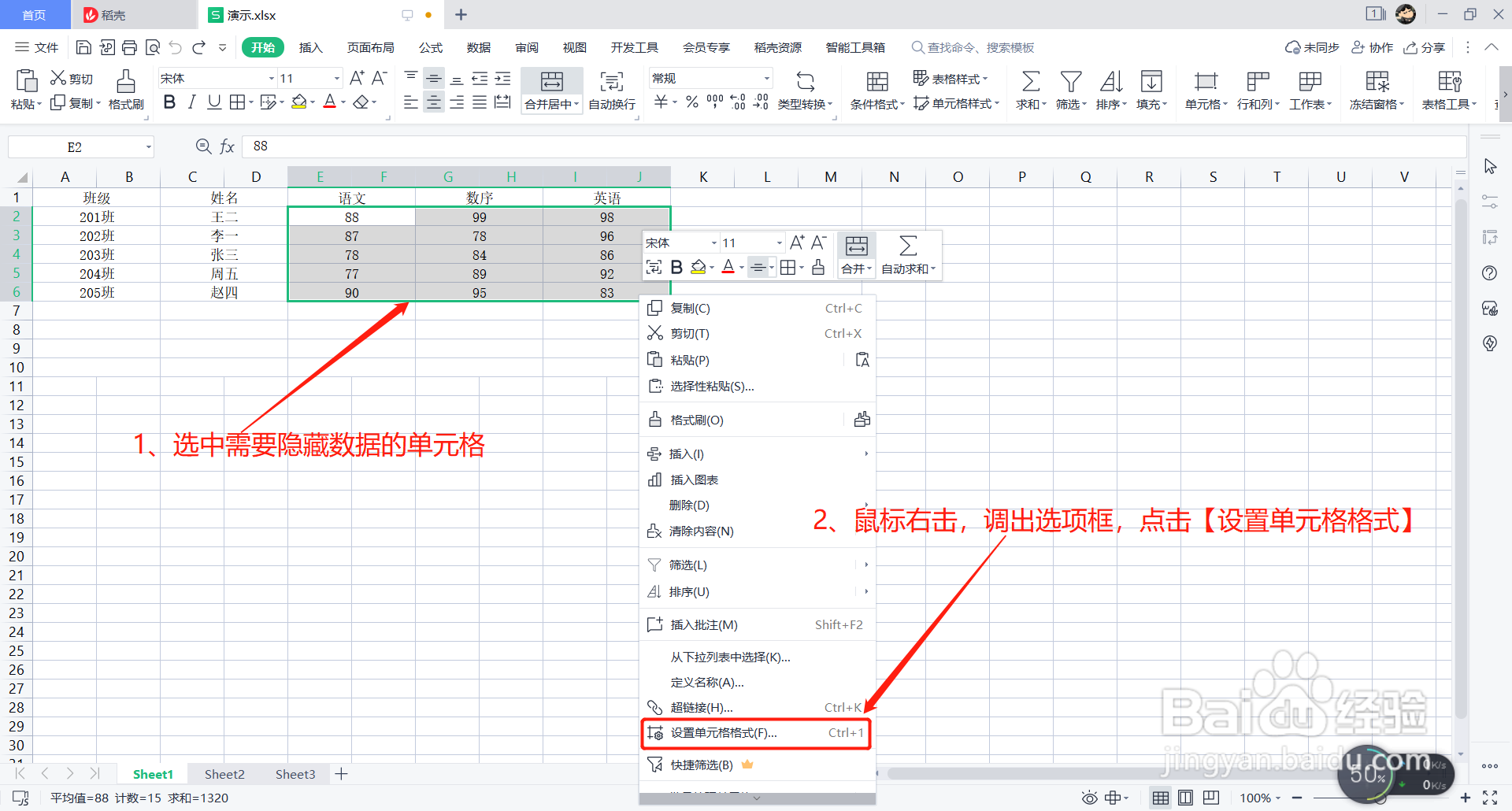 2/4
2/4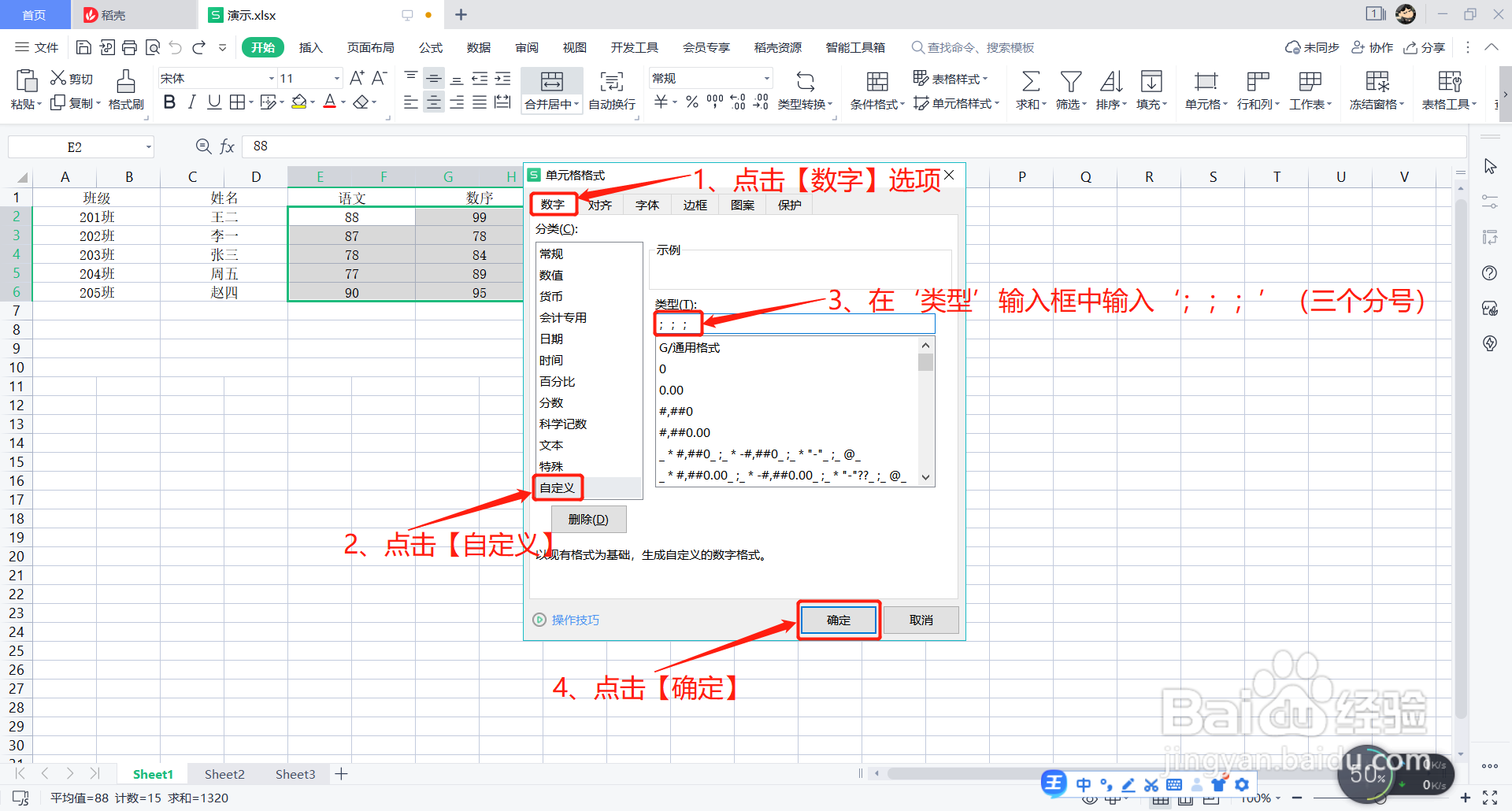 3/4
3/4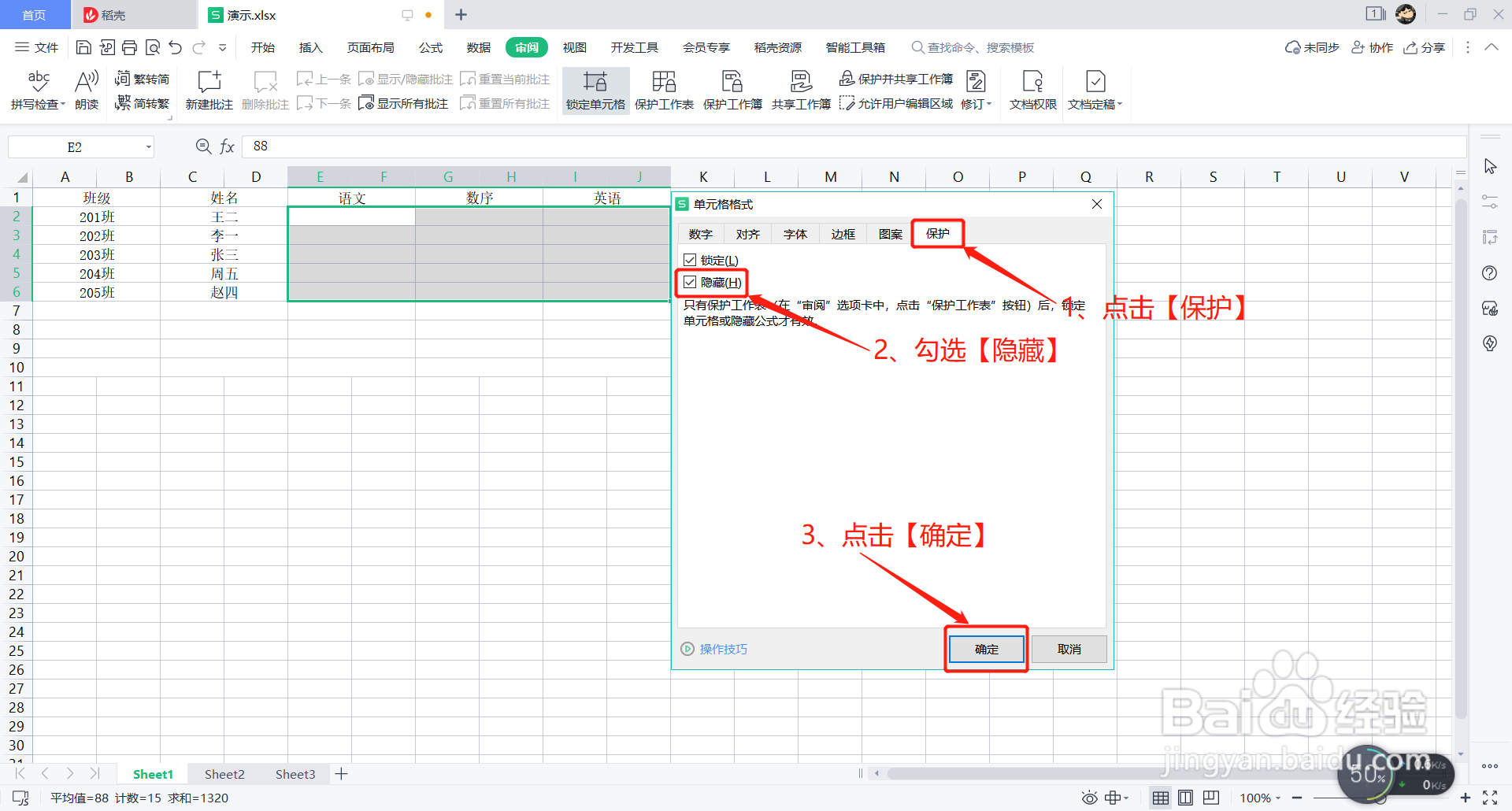 4/4
4/4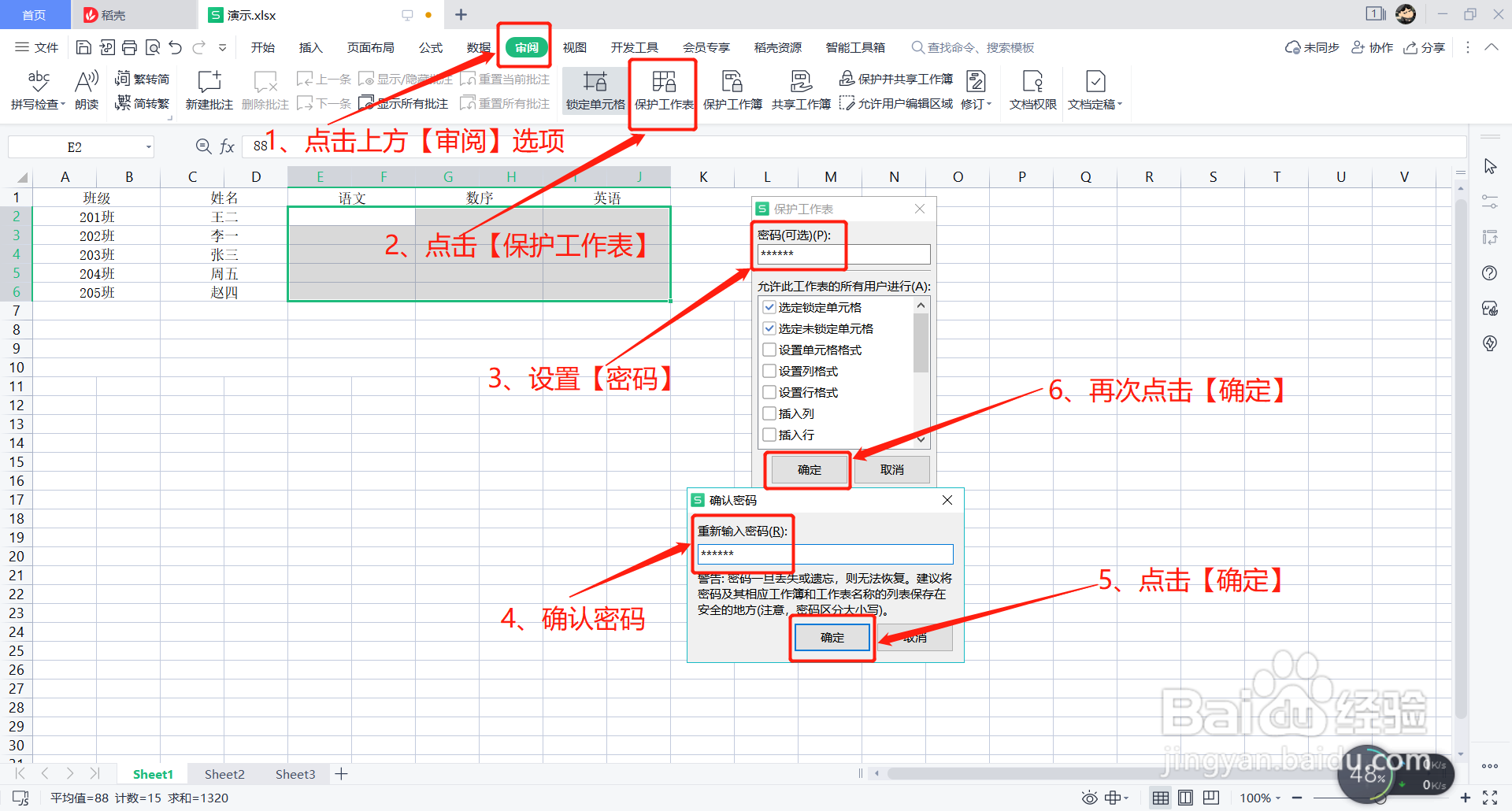 注意事项
注意事项
首先选中表格中需要隐藏数据的单元格,接着鼠标右击调出选项框,点击选项框中的【设置单元格格式】,
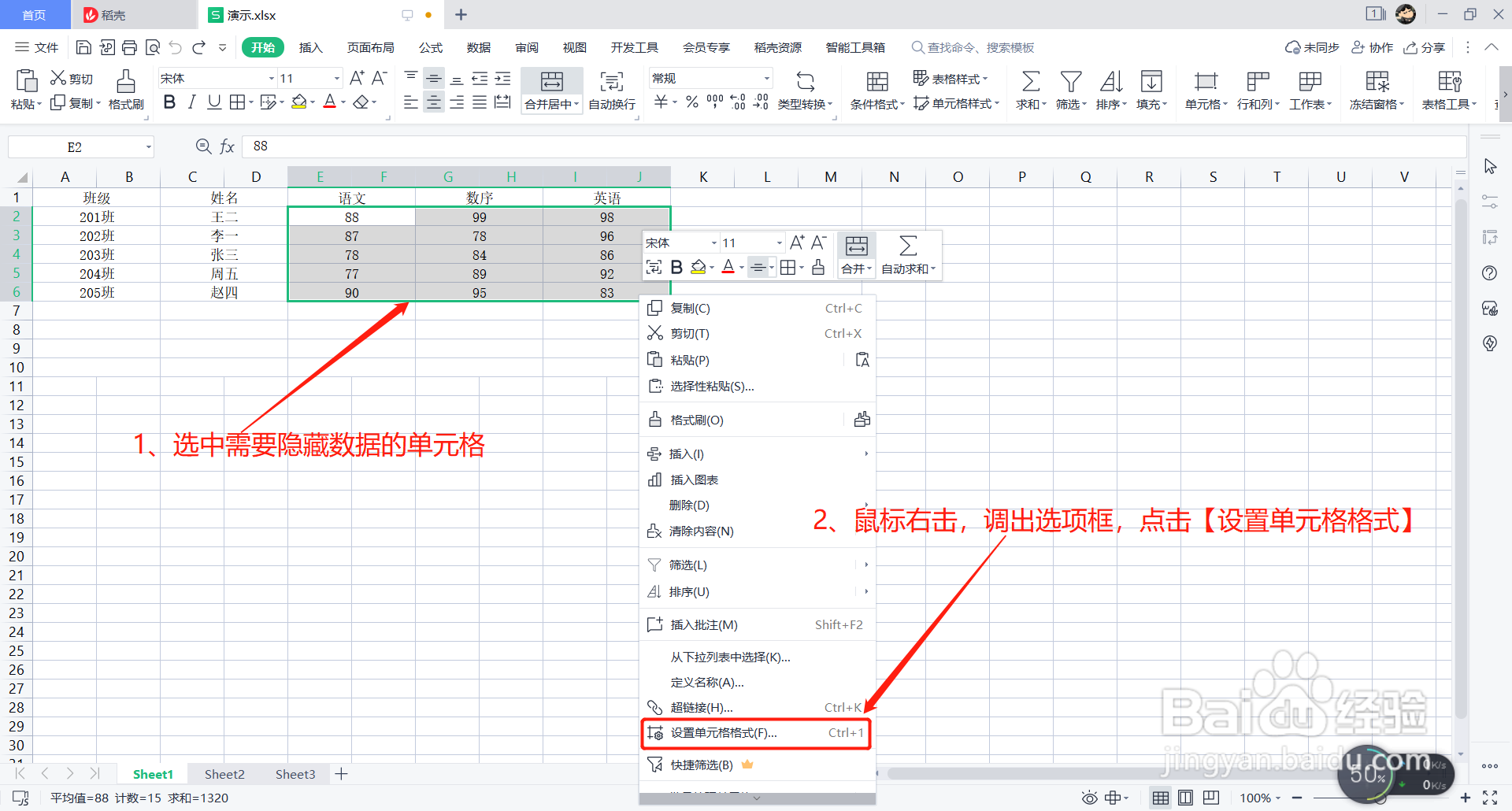 2/4
2/4然后选择‘单元格格式’中的【数字】选项,在下方选项中点击【自定义】,
在数字类型中输入三个‘;;;’(分号),点击【确定】将单元格设置为空白隐藏。
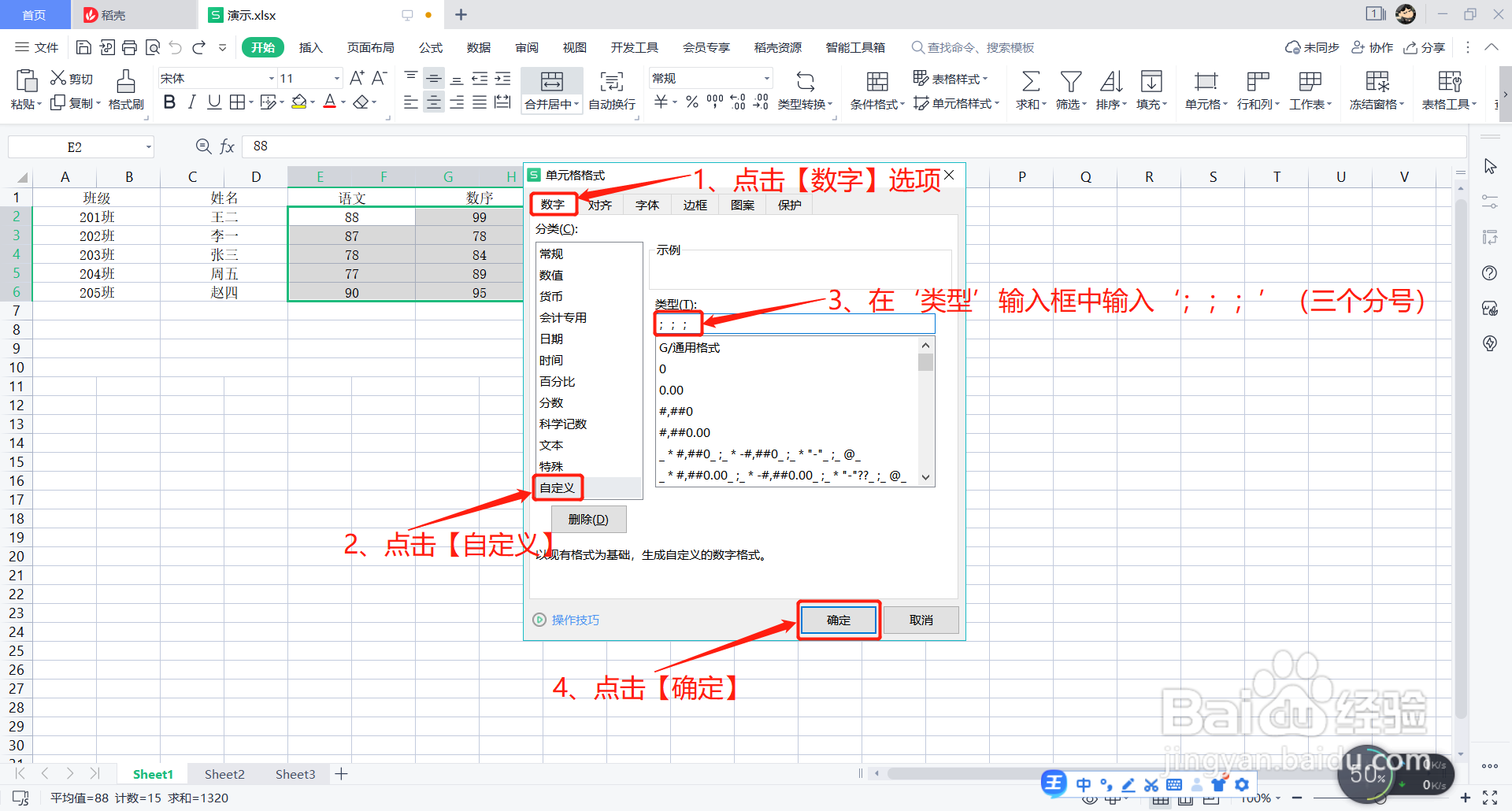 3/4
3/4然后按下‘Ctrl+1’键再次调出‘单元格格式’框,点击【保护】选项,勾选【隐藏】,接着点击【确定】,
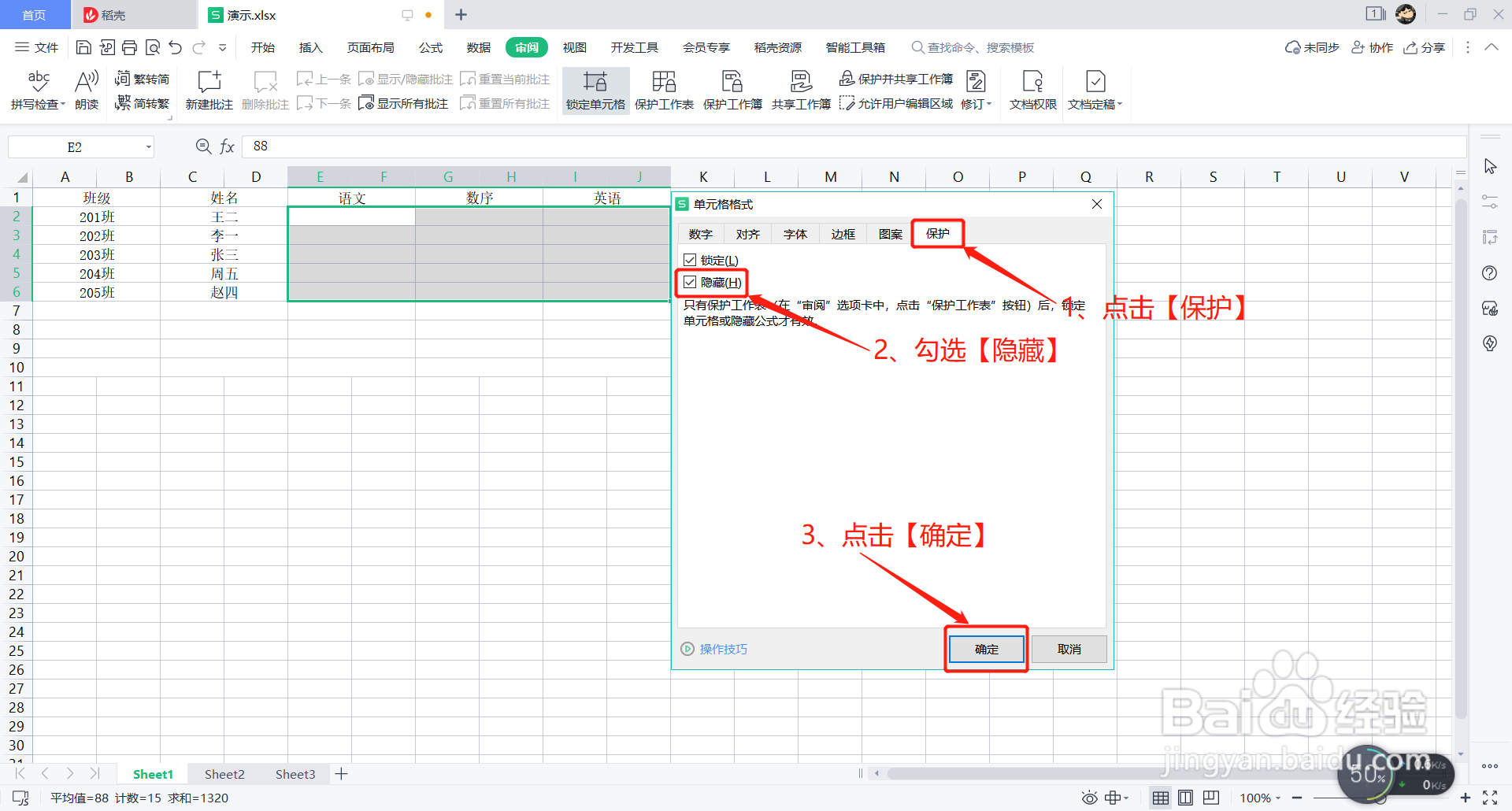 4/4
4/4然后点击上方选项栏中的【审阅】,接着点击下方【保护工作表】,在对话框中设置【密码】,确认密码,最后点击【确定】即可彻底隐藏表格中的数据。
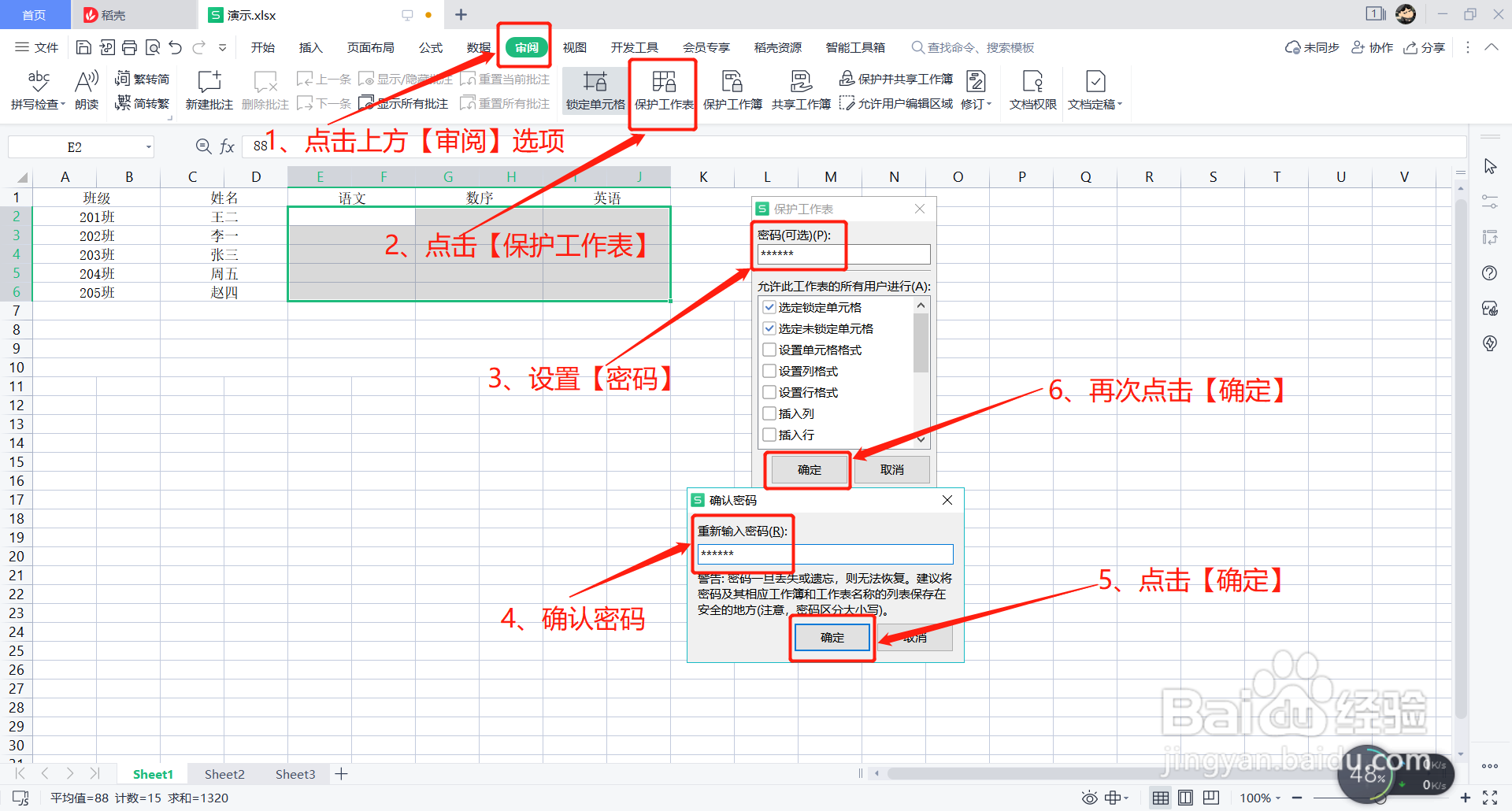 注意事项
注意事项首先选中表格中需要隐藏数据的单元格,接着鼠标右击调出选项框,点击选项框中的【设置单元格格式】,
然后选择‘单元格格式’中的【数字】选项,在下方选项中点击【自定义】, 在数字类型中输入三个‘;;;’(分号),点击【确定】将单元格设置为空白隐藏。
然后按下‘Ctrl+1’键再次调出‘单元格格式’框,点击【保护】选项,勾选【隐藏】,接着点击【确定】,
然后点击上方选项栏中的【审阅】,接着点击下方【保护工作表】,在对话框中设置【密码】,确认密码,最后点击【确定】即可彻底隐藏表格中的数据。
版权声明:
1、本文系转载,版权归原作者所有,旨在传递信息,不代表看本站的观点和立场。
2、本站仅提供信息发布平台,不承担相关法律责任。
3、若侵犯您的版权或隐私,请联系本站管理员删除。
4、文章链接:http://www.1haoku.cn/art_717785.html
上一篇:如何修改百家号App的头像
下一篇:喜马拉雅怎么查看下载的目录
 订阅
订阅